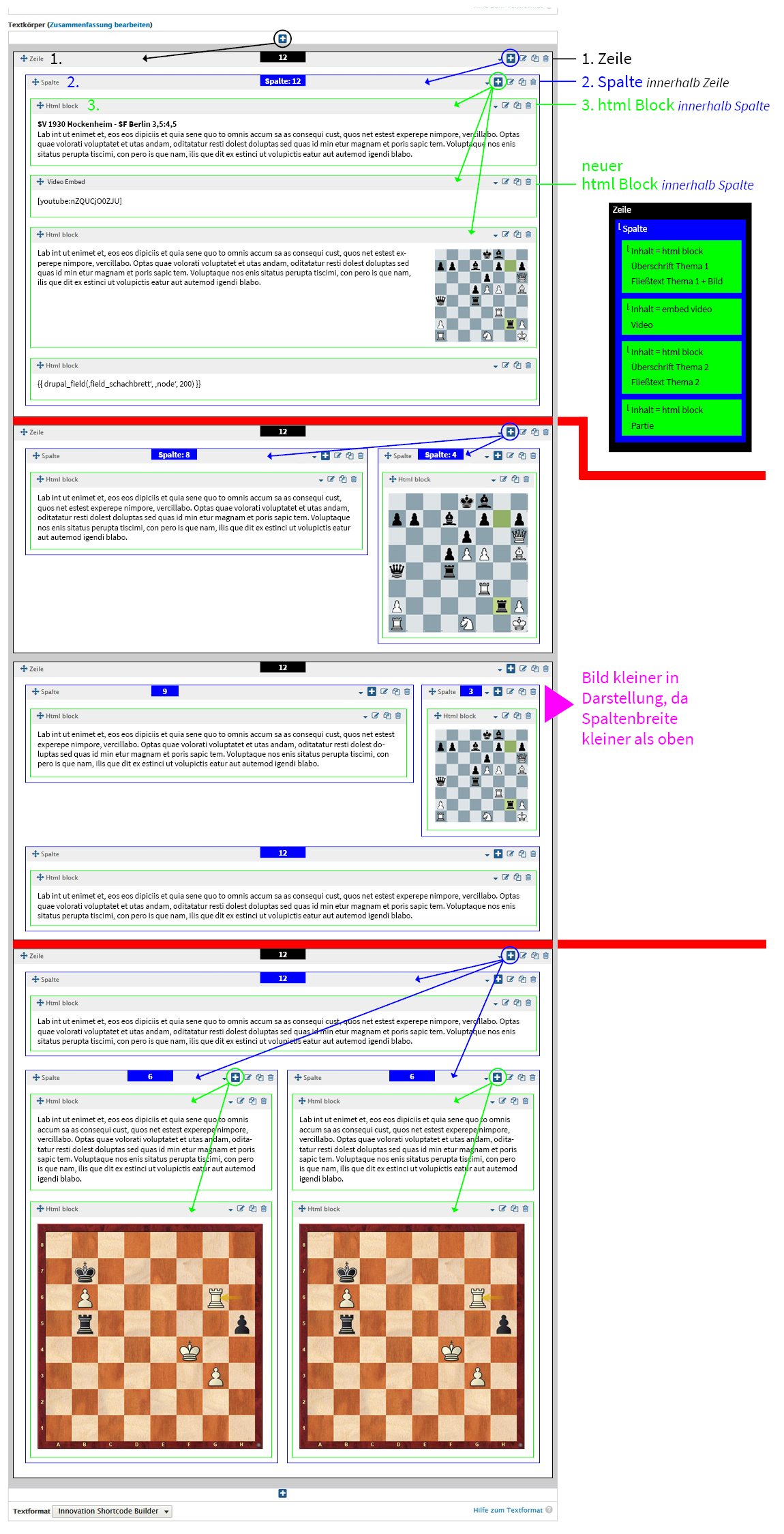Speicher-Button verschwindet:
TIPP: Im linken Menü auf "Animate" klicken, dann verkleinert sich nur das Fenster und dann auf Speichern klicken:
:::::::::::::::::::::::::::::::::::::::::::::::::::::::::::::::::::::::::::::::::::::::::::::::::::::::::::::::::::::::::
Wie binde ich YouTube-Videos in Beiträge ein?
1. Video musst erst erstellt werden, um es einbinden zu können:
Content > Inhalt hinzufügen > Video
(ausfüllen > speichern)
2. Video-ID im Artikel einfügen:
Innovation Code > Video Embed > Video-ID einfügen

BEISPIELE:
Video erstellen: https://www.schachbundesliga.de/video/213
Video in Artikel eingebunden: https://www.schachbundesliga.de/artikel/201
:::::::::::::::::::::::::::::::::::::::::::::::::::::::::::::::::::::::::::::::::::::::::::::::::::::::::::::::::::::::::
Wie binde ich Partie(n) in Beiträge ein?
1. Partie erst erstellen, um Node zu generieren:
Content > Inhalt hinzufügen > Partien
(ausfüllen > speichern)
Es erscheint nach Speichern oben in der URL-Zeile die Node für diese Partie:
2. Node im Artikel einfügen:
folgende Syntax kopieren:
{{ drupal_field('field_schachbrett', 'node', 200) }}
... und dann im Textfeld einfügen und aus der "200" die Node-Zahl der erstellten Partie eintippen.
BEISPIELE:
Partie erstellen: https://www.schachbundesliga.de/node/200
Partie in Artikel eingebunden: https://www.schachbundesliga.de/artikel/201
:::::::::::::::::::::::::::::::::::::::::::::::::::::::::::::::::::::::::::::::::::::::::::::::::::::::::::::::::::::::::
Wie binde ich Tweets in Beiträge ein?
Kritisch, wegen Datenschutzgründen - nicht eingerichtet (Nur eingebettet auf Startseite)
(TIPP: mit Snipping-Tool Bild von Twitter erstellen - Bild unterm Artikiel einfügen - Bild verlinken zu Twitter)
:::::::::::::::::::::::::::::::::::::::::::::::::::::::::::::::::::::::::::::::::::::::::::::::::::::::::::::::::::::::::
Auf bestehende Bilder im System zurückgreifen / Suchen:
Mehrere Möglichkeiten:
1. WIRD DERZEIT NOCH VON UNS VORBEREITET (05.05.2022)
2. Bild einfügen mit Bildsuchfunktion über Innovation:
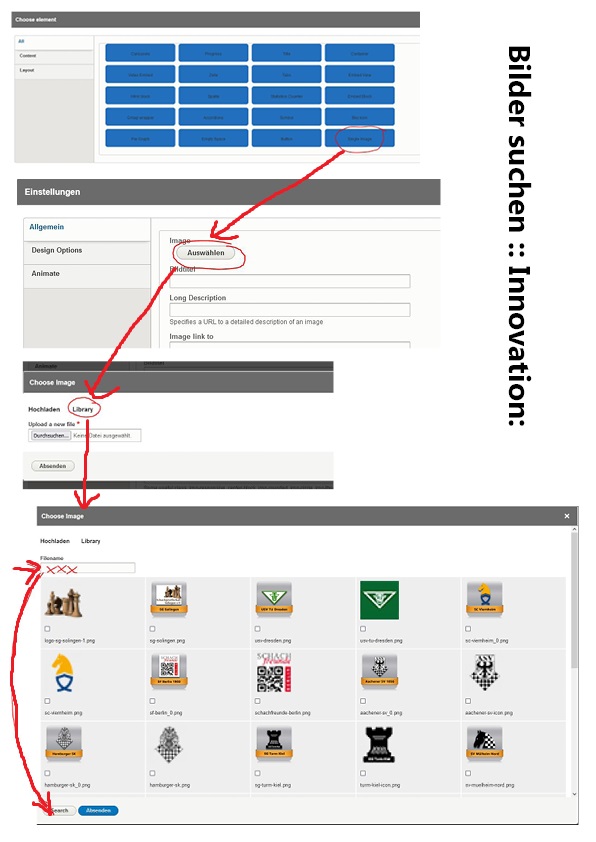
----------------------------------------
Info: Bildersuche über HTML-Text-Content geht leider nicht. Hier muss manuell im Dateimanager nach Bildern im Ordner gesucht werden:
TIPP: Ordner im Dateimanager strukturiert anlegen, damit man Bilder schneller wiederfindet!
:::::::::::::::::::::::::::::::::::::::::::::::::::::::::::::::::::::::::::::::::::::::::::::::::::::::::::::::::::::::::
"Preview" (-funktion nicht möglich!)
Stattdessen bitte:
1. Häckchen bei "Published" rausnehmen und dann Speichern drücken:
>> Es wird nach dem Speichern eine unveröffentlichte Version erstellt (die rosafarbend hinterlegt ist), die man nun weiter bearbeiten kann bis zum gewünschten Ergebnis.
2. Wenn Seite zielgerecht fertig ist, Häckchen wieder aktivieren bei "Published" und Speichern klicken.
>> Jetzt ist das Erstellte online für jeden sichtbar.
:::::::::::::::::::::::::::::::::::::::::::::::::::::::::::::::::::::::::::::::::::::::::::::::::::::::::::::::::::::::::
Innovation-Code
1.
Textformat umstellen auf Innovation Shortcode Builder:
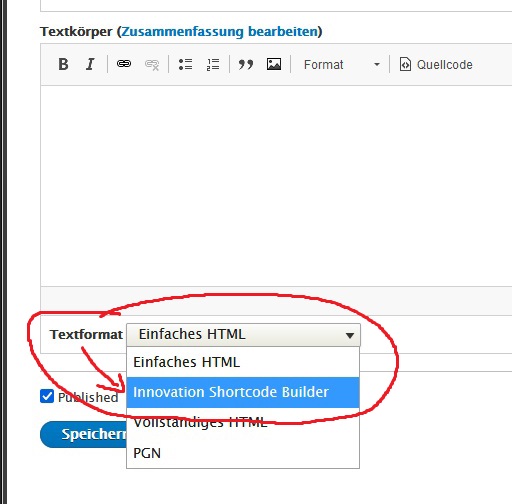
2.
Textkörperansicht ändert sich
Auf das untere "+" klicken

3.
Zeile auswählen...
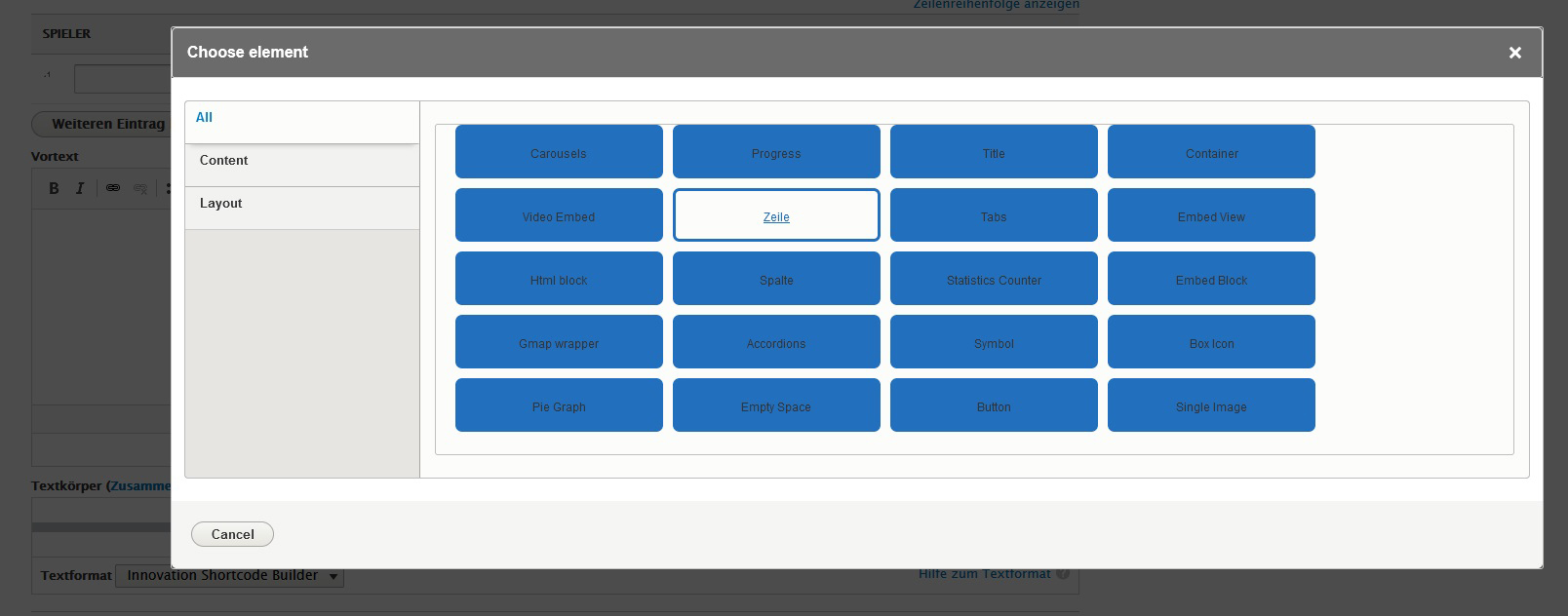
... und im nächsten Feld einfach "speichern" klicken
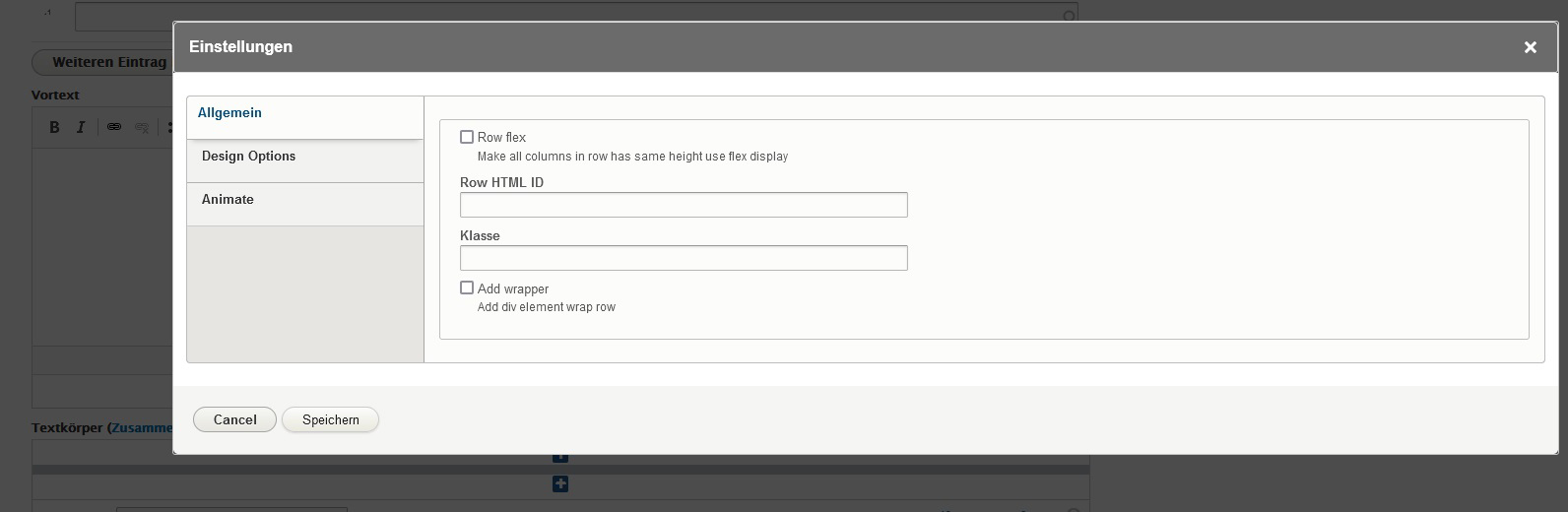
Jetzt ist die Zeile erstellt.
4.
Innerhalb der Zeile auf das "+" klicken (um die Spalten zu erzeugen)
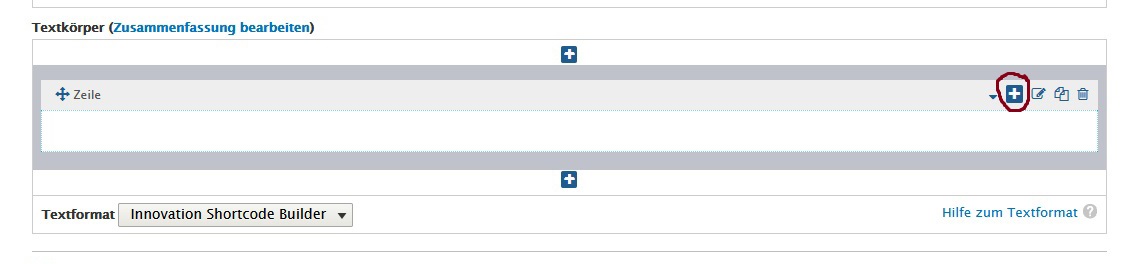
Spalte auswählen...
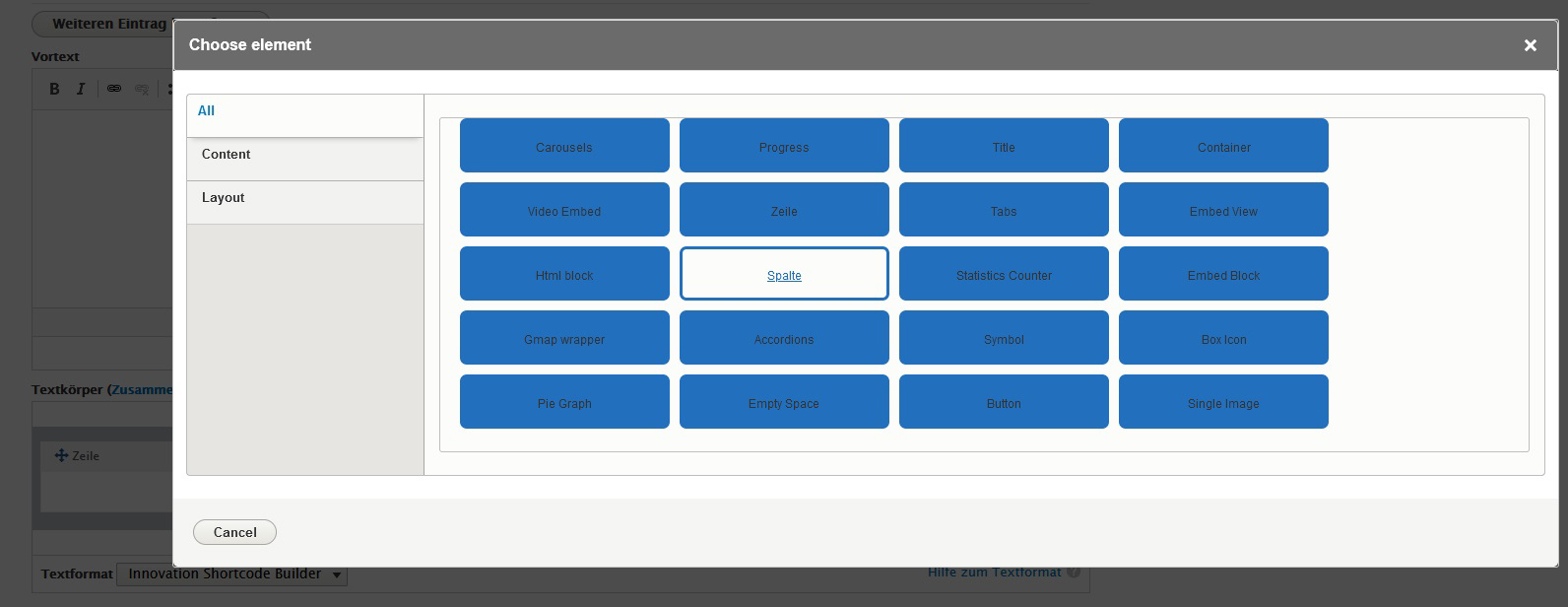
... und im nächsten Feld die Spaltenbreite auf 12 setzen.
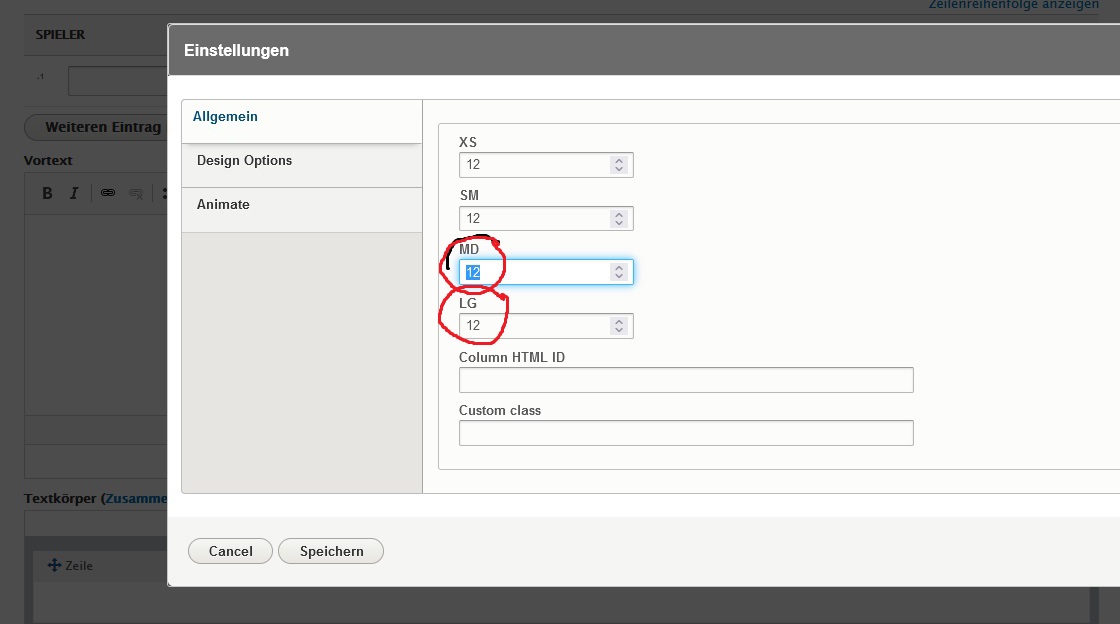
Jetzt ist die Spalte innerhalb der Zeile erstellt.
5.
Innerhalb der Spalte auf das "+" klicken (um ein Texfeld zu erzeugen)
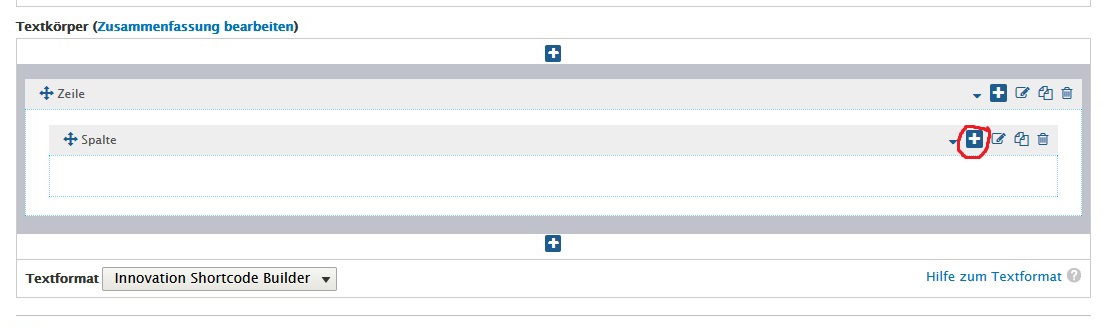
Textfeld auswählen: "Html Block" ...
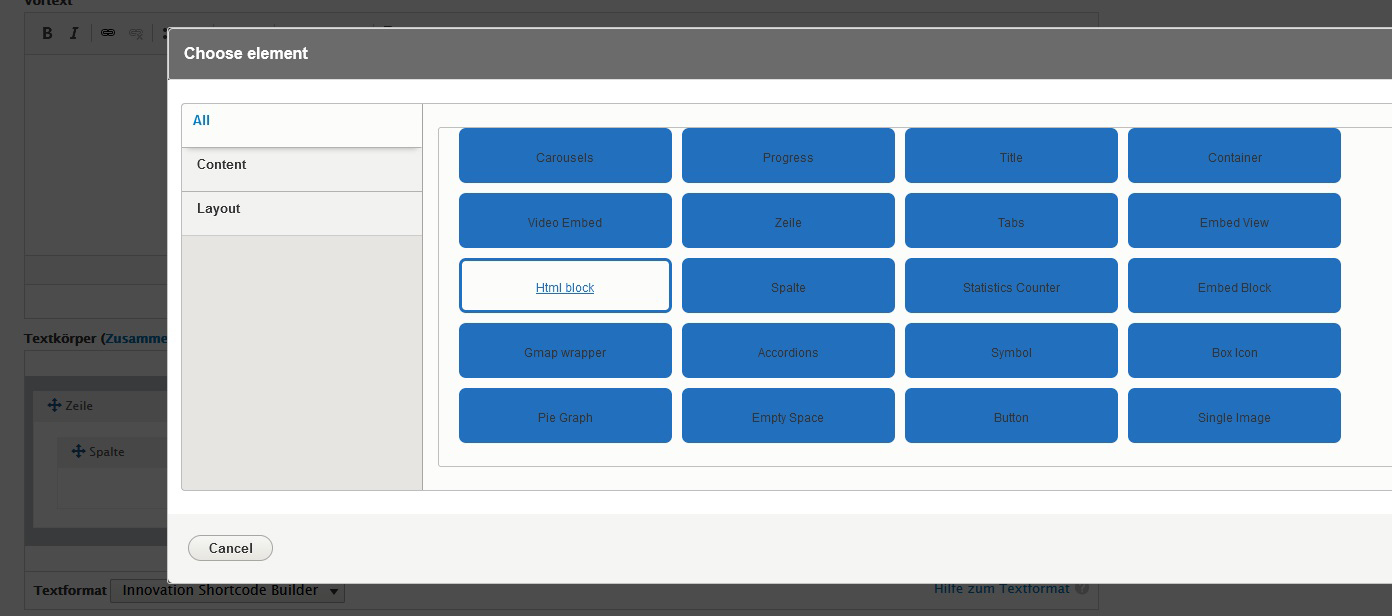
... und ein nächstes Feld öffnet sich. Hier den Text einfügen.
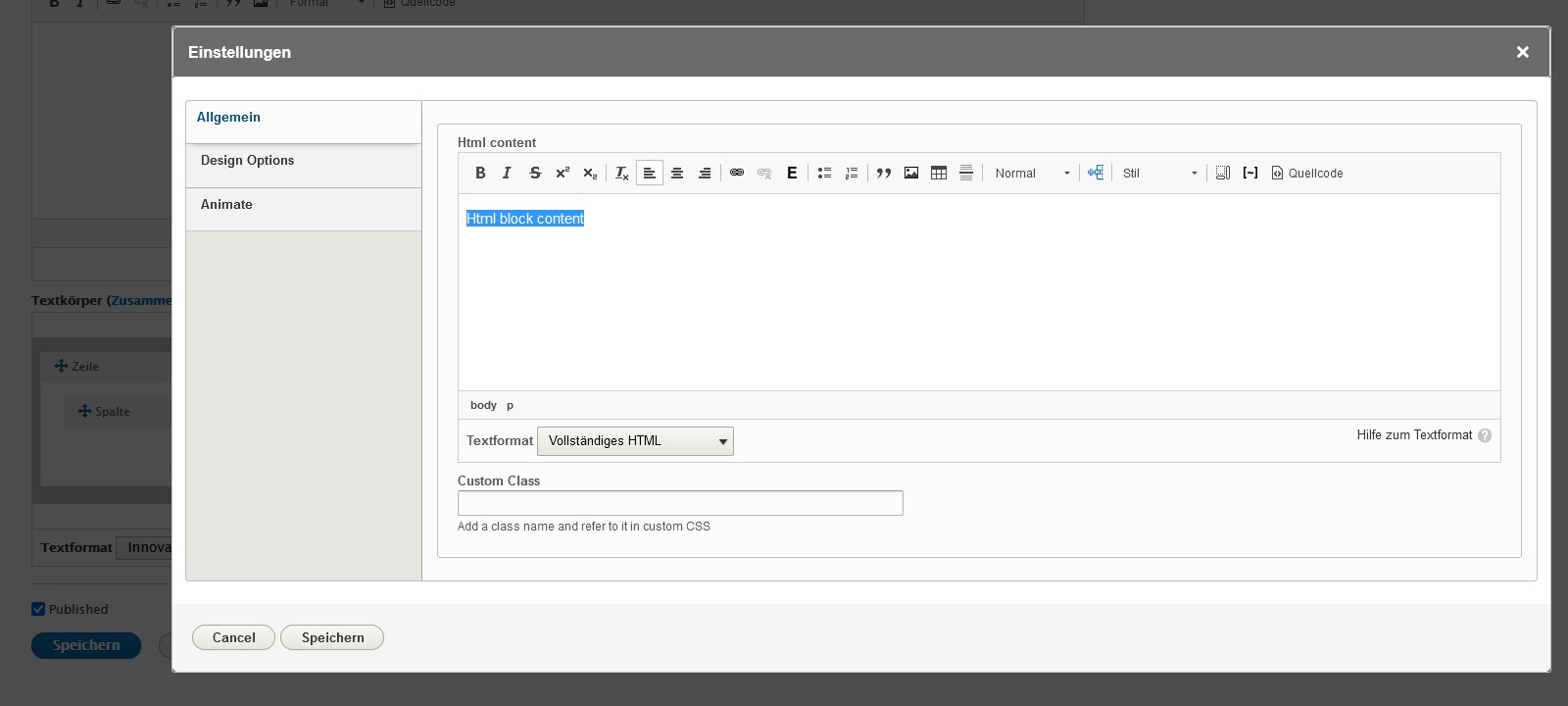
Jetzt ist der html block innerhalb der Spalte erstellt. Die Spalte liegt innerhalb der Zeile:
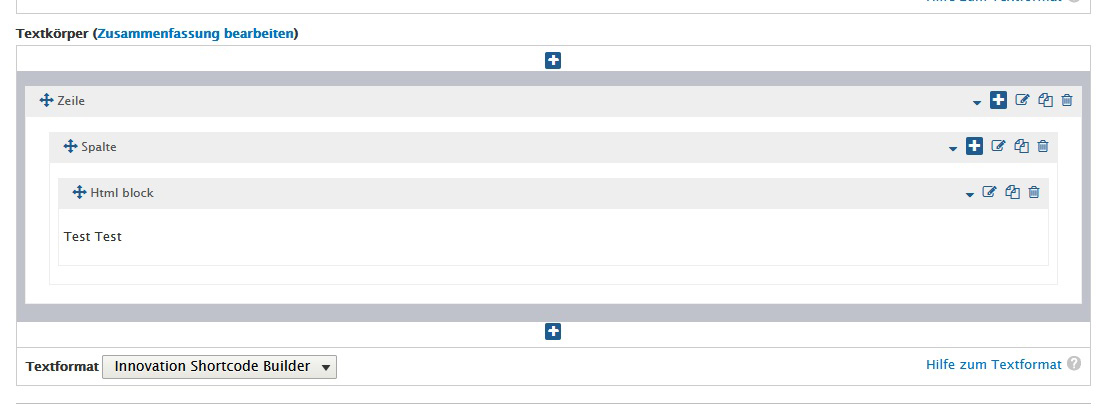
Nun kann die Spalte erweitert werden bspw. mit Einbindungen von Bildern oder Videos.
Dazu immer auf das "+" auf Höhe von "Spalte" klicken und dann die passenden Shortcodes auswählen:
Innovation-Code - mehrspaltig
Man kann auch 2 Spalten (oder mehr) innerhalb einer Zeile bauen.
Wichtig: Eine Zeilenbreite hat immer den Wert 12. (DIe Spalten darin müssen in der Summe dann immer 12 ergeben):
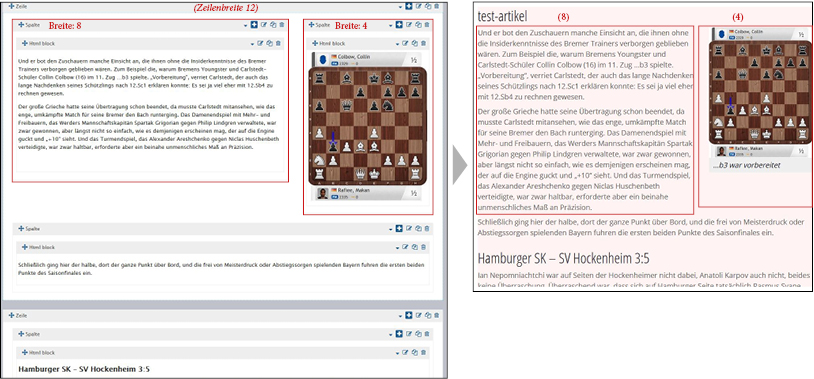
Innovation - korrekte Anordnung